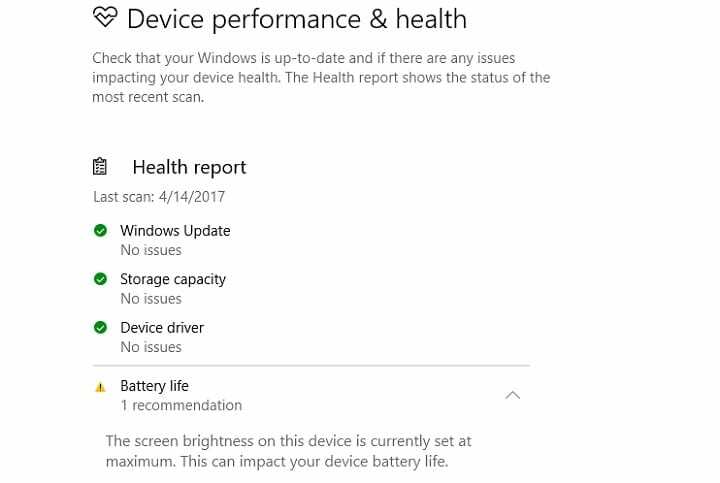- Инсталирането на нови приложения на Windows 10 обикновено е безпроблемен процес, но някои грешки могат да възникнат от време на време.
- Инсталационната програма няма достатъчно привилегии за достъп до тази директория е един от онези досадни проблеми и тук всички поправки.
- Осигурете си опит за инсталиране без грешки с помощта на нашия Ръководства за инсталиране на Windows.
- Не се притеснявайте да изследвате нашите Център за отстраняване на неизправности на Windows 10 както добре.

- Изтеглете инструмента за възстановяване на компютъра Restoro който идва с патентованите технологии (патентът е наличен тук).
- Щракнете Започни сканиране за да откриете проблеми с Windows, които може да причиняват проблеми с компютъра.
- Щракнете Поправи всичко за отстраняване на проблеми, засягащи сигурността и производителността на вашия компютър
- Restoro е изтеглен от 0 читатели този месец.
Инсталиране на нови приложения на Windows 10 е доста проста и макар че процесът на инсталиране обикновено протича без никакви проблеми, понякога може да възникнат определени грешки.
Потребителите докладваха Инсталационната програма няма достатъчно привилегии за достъп до тази директория грешка, която възниква при инсталиране на определени приложения, така че нека да видим как да поправим тази грешка.
Как мога да поправя грешка 1303: инсталационната програма няма достатъчно привилегии за достъп до тази директория?
1. Проверете вашите разрешения
Понякога тази грешка може да бъде причинена, ако нямате необходимите разрешения за инсталационната директория. Според Microsoft, за да инсталирате определен софтуер СИСТЕМА група или група Всеки трябва да има пълен контрол над инсталационната директория.
Можете лесно да промените тези настройки, като изпълните следните стъпки:
- Намерете инсталационната директория, която ви създава проблеми. Щракнете с десния бутон върху него и изберете Имоти. Имайте предвид, че понякога може да се наложи да промените разрешенията за защита и на родителската папка, за да разрешите този проблем.
- Отидете на Сигурност и щракнете редактиране.
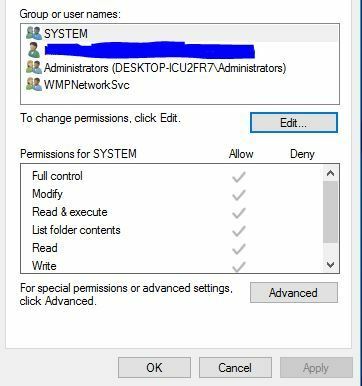
- В Имена на групи или потребители изберете раздел СИСТЕМА или Всеки и щракнете върху Пълен контрол в Позволява колона. Ако нямате налична СИСТЕМА или Всички, ще трябва да я добавите. За да направите това, щракнете върху Добавяне бутон.
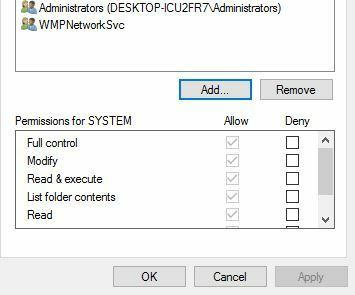
- Изберете Потребители или Групи ще се появи прозорец. В Въведете имената на обектите, които да изберете поле въведете Всеки или СИСТЕМА и щракнете Проверете имената бутон. Ако вашият вход е валиден, щракнете върху Добре бутон.
- СИСТЕМА или Всеки групата ще бъде добавена. Изберете го и проверете Пълен контрол в Позволява колона.
- Щракнете Приложи и Добре за да запазите промените.
След като направите необходимите промени, опитайте да инсталирате приложението отново и проверете дали проблемът е разрешен.
Както вече споменахме, понякога може да се наложи да промените разрешенията на родителската папка, така че ако се опитвате да инсталирате приложение в Програмни файлове / My_Application директория, може да се наложи да промените разрешенията за Програмните файлове директория.
2. Проверете софтуера на трета страна
Приложенията на трети страни понякога могат да попречат на процеса на настройка, но можете да разрешите този проблем, просто като ги затворите. Една от често срещаните причини за тази грешка може да бъде вашият софтуер за сигурност, затова ви съветваме временно да го деактивирате и да проверите дали това решава проблема.
Потребителите съобщиха, че инструменти като MyWinLocker също могат да попречат на процеса на настройка и да причинят появата на тази грешка, затова, ако имате инсталиран този инструмент, не забравяйте да го премахнете.
Сега можете да направите това по старомоден начин или като използвате специализиран софтуер за деинсталиране, за да сте сигурни, че няма оставени следи от софтуер, които да подправят вашата дейност.

Този мощен инструмент за премахване не само ще деинсталира вече ненужните приложения от вашия компютър, но и ще премахне всички упорити остатъци, за да се избегне претрупването на системата и дори да почисти компютъра ви.
Най-хубавото е, че е включена щедра 60-дневна функция за връщане на парите, така че ще имате достатъчно време да се убедите в нейната полезност абсолютно безрисково.
Има дори лека, преносима версия, която не изисква изтегляне и можете просто да я съхранявате в флашка и го използвайте директно от там на всеки компютър.
Нека да го разгледаме бързо Основни функции:
- Деинсталирайте безопасно всички приложения, без да оставяте остатъци (разширено сканиране за остатъци)
- Функции за бързо / многократно деинсталиране и принудително деинсталиране
- Включени 8 бонус инструмента за почистване
- Мениджър на разширения за браузъри за сигурно премахване на съмнителни разширения
- Мониторинг на системата в реално време
- 60 дни гаранция за връщане на парите

Revo Uninstaller Pro
Деинсталирайте, премахнете остатъците от софтуер и дезинфекцирайте системата си с мощен инструмент "всичко в едно"!
3. Променете собственика на родителската директория
Ако получавате Инсталационната програма няма достатъчно привилегии за достъп до тази директория грешка, може да успеете да я поправите, просто като промените собственика на родителската директория.
Например, ако получавате тази грешка, докато се опитвате да инсталирате определено приложение в директорията на Program Files, просто трябва да поемете собствеността върху директорията Program Files.
Имайте предвид, че може да се наложи да поемете собствеността върху различна директория в зависимост от това къде искате да инсталирате желаното приложение.
- Намерете родителската папка, щракнете с десния бутон върху нея и изберете Имоти.
- Отидете на Сигурност и щракнете Разширено.
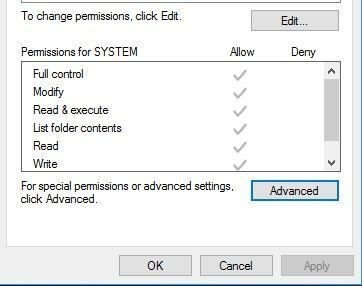
- До името на собственика кликнете върху Промяна връзка.
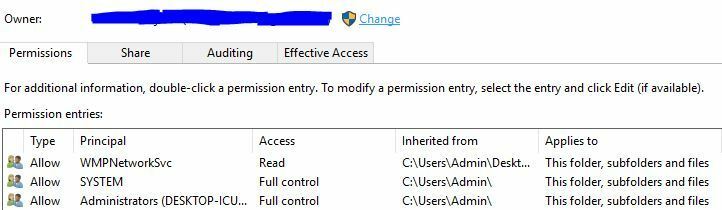
- В Въведете имената на обектите, които да изберете поле въведете Администратори и щракнете Проверете имената. Ако вашият вход е валиден, щракнете Добре.
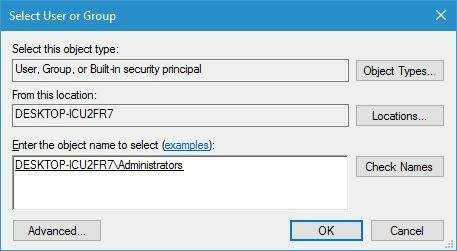
- Сега собственикът трябва да бъде променен на Администратори. Проверете Заменете собственика на подконтейнери и обекти и щракнете Приложи и Добре за да запазите промените.
- Ще получите съобщение, за да затворите текущия прозорец и да го отворите отново. Не забравяйте да направите това.
- След като прозорецът се отвори отново, проверете дали Администратори и СИСТЕМА group имат пълен контрол над тази папка. Ако тези групи не са налични, ще трябва да ги добавите.
- Щракнете Изберете принципал.
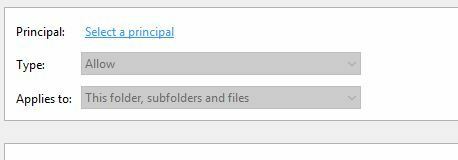
- В Въведете името на обекта, за да изберете поле въведете Администратори или СИСТЕМА и щракнете Проверете имената. Ако въведете правилно, щракнете Добре за да запазите промените. Може да се наложи да повторите тази стъпка, за да добавите и двете Администратори и СИСТЕМА група.
- Изберете Пълен контрол и щракнете Приложи и ДОБРЕ.
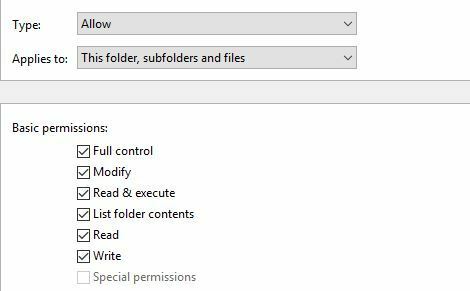
- Проверете Заменете всички записи за разрешения на дъщерни обекти с наследствени записи за разрешения от този обект и щракнете Приложи и Добре.
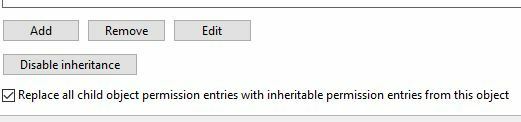
Имайте предвид, че смяната на собствеността върху определени папки като програмни файлове може да бъде потенциално опасна, затова създайте резервно копие и Точка за възстановяване на системата преди да започнете този процес.
Имате нужда от ръка за помощ? Разгледайте този най-добър стартиращ софтуер за архивиране за Windows 10, за да предотвратите загуба на данни.
4. Стартирайте настройката като администратор
Потребителите съобщиха за това Инсталационната програма няма достатъчно привилегии за достъп до тази директория грешка се появява, ако нямате администраторски права, докато инсталирате определен софтуер.
Можете лесно да разрешите този проблем, просто като щракнете с десния бутон върху инсталационния файл и изберете Изпълни като администратор опция. След като направите това, трябва да можете да инсталирате приложението без никакви проблеми.
5. Проверете дали услугата за инсталиране на Windows работи
За да инсталирате приложения на вашия компютър с Windows 10, трябва да имате инсталирана услуга за инсталиране на Windows. За да активирате тази услуга, направете следното:
- Натиснете Windows Key + R и въведете услуги.msc. Натиснете Въведете или щракнете върху Добре.
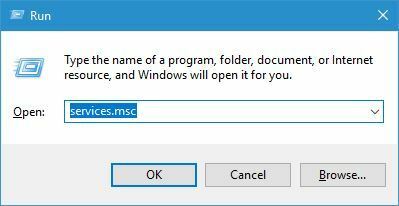
- Когато Услуги прозорец се отваря, намерете Windows Installer, щракнете с десния бутон върху него и изберете Започнете.
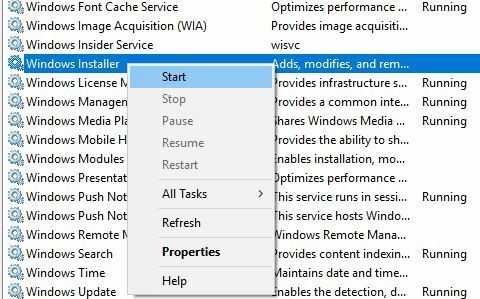
След стартиране на тази услуга трябва да можете да инсталирате всички приложения без никакви проблеми.
6. Деинсталирайте всички предишни версии на Cisco AnyConnect VPN
Според потребителите тази грешка понякога може да се появи, ако се опитвате да инсталирате по-нова версия на софтуера Cisco AnyConnect VPN. За да разрешите този проблем, трябва напълно да премахнете всички предишни версии на софтуера Cisco AnyConnect VPN.
След като направите това, бихте могли да инсталирате това приложение без допълнителни грешки. Според потребителите процесът на инсталиране започва преди процесът на деинсталиране да приключи, поради което трябва да премахнете ръчно софтуера Cisco VPN, преди да опитате да инсталирате новата версия.
Не можете да използвате клиента на Cisco VPN? Върнете приложението в релси с няколко лесни стъпки.
7. Спрете процеса TSVNCache.exe
Понякога процесът на инсталиране ще се опита да замени определени файлове, дори ако те все още се изпълняват, и това ще причини Инсталационната програма няма достатъчно привилегии за достъп до тази директория грешка да се появи.
Потребителите съобщиха за тази грешка, докато инсталираха TortoiseSVN. Според тях инсталацията се опитва да замени файла TSVNCache.exe с по-нова версия, но не може да завърши процеса, тъй като TSVNCache.exe все още работи във фонов режим.
За да разрешите проблема, трябва да спрете този процес от диспечера на задачите, като направите следното:
- Натиснете Ctrl + Shift + Esc да отвориш Диспечер на задачите.
- В Подробности намерете раздела TSVNCache.exe, щракнете с десния бутон върху него и изберете Последна задача опция.
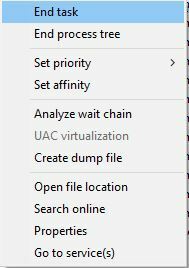
- След като процесът спре, опитайте да извършите инсталацията отново.
Имайте предвид, че този проблем може да възникне с всяко приложение и всеки файл, свързан с това приложение, може да доведе до появата на този проблем.
TSVNCache.exe засяга само TortoiseSVN, но ако инсталирате различно приложение, трябва сами да разберете кой файл предотвратява процеса на инсталиране.
8. Извършете деинсталиране на ниво трето
Стартирайте сканиране на системата, за да откриете потенциални грешки

Изтеглете Restoro
Инструмент за ремонт на компютър

Щракнете Започни сканиране за намиране на проблеми с Windows.

Щракнете Поправи всичко за отстраняване на проблеми с патентованите технологии.
Стартирайте сканиране на компютър с инструмент за възстановяване на възстановяване, за да намерите грешки, причиняващи проблеми със сигурността и забавяния. След като сканирането приключи, процесът на поправяне ще замени повредените файлове с нови файлове и компоненти на Windows.
Този проблем може да възникне, когато се опитате да инсталирате софтуер за принтер на HP и за да го поправите, трябва извършете пълното деинсталиране на вашия софтуер на HP като следвате тези стъпки:
- Натиснете Windows Key + R, въведете % темп% и натиснете Въведете.
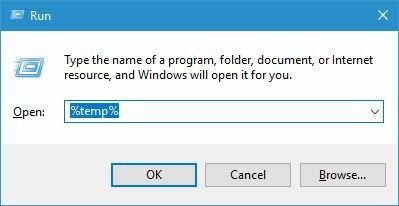
- Когато се отвори папка Temp, отворете 7zXXX.tmp папка. XXX ще бъде заменен с номер, който представлява версията на драйвера.
- Отидете до Util> ccc директория.
- Бягай Uninstall_L3.bat или Деинсталирайте_L3_64.bat.
- Щракнете Добре и следвайте инструкциите на екрана, за да завършите деинсталирането.
След като деинсталирането приключи, опитайте да инсталирате софтуера отново.
9. Използвайте инструмента MSfixit
Инсталационната програма няма достатъчно привилегии за достъп до тази директория грешка може да ви попречи да инсталирате приложения на вашия компютър с Windows 10, но можете да разрешите този проблем, като стартирате MSfixit инструмент.
Този инструмент е предназначен за автоматично отстраняване на проблеми с повредени ключове на системния регистър и много други проблеми с инсталирането само с едно щракване. Просто изтеглете и стартирайте този инструмент и той трябва да реши проблема за вас.
10. Почистете папката Temp
Приложенията на трети страни често съхраняват файлове в папката Temp, но понякога тези файлове могат да попречат на процеса на инсталиране и да причинят Инсталационната програма няма достатъчно привилегии за достъп до тази директория грешка да се появи.
За да разрешите този проблем, трябва да почистите папката Temp, като изпълните следните стъпки:
- Натиснете Windows Key + R и въведете % темп%. Натиснете Въведете или щракнете върху Добре.
- Кога Темп папката се отваря, изтрийте всички файлове от нея.
- Затвори Темп папка.
- Натиснете Windows Key + R отново и въведете ТЕМП. Щракнете Добре или натиснете Въведете.
- Изтрийте всички файлове от Темп папка.
- След изтриване на всички файлове и от двете Темп папки, опитайте да инсталирате приложението отново и проверете дали проблемът е разрешен.
11. Изтрийте всички папки на Autodesk
Този проблем може да възникне, ако се опитвате да инсталирате Autodesk софтуер, но все още имате папки Autodesk на вашия компютър.
Преди да се опитате да инсталирате софтуер Autodesk, не забравяйте да деинсталирате всички програми Autodesk от вашия компютър. След това отидете до следните папки и изтрийте всички директории на Autodesk, които можете да намерите:
C: Program FilesAutodeskВ: Потребители Всички потребителиВ: Потребители ТВОЙ USERIDAppDataRoamingAutodeskC: Потребители ВАШИЯТ USERIDAppDataLocalAutodesk
12. Прекъснете връзката си с Google Диск
Google Диск е страхотно съхранение в облака услуга, но понякога Google Drive може да попречи на процеса на инсталиране на определени приложения.
За да поправят тази грешка, потребителите предлагат да изключите Google Drive от вашия компютър и да проверят дали това решава проблема. Ако не искате да правите това, можете да създадете нов акаунт на администратор на Windows 10 и да опитате да инсталирате приложението отново.
13. Изключете контрола на потребителския акаунт
Управление на потрбителския профил е полезна функция, предназначена да ви предупреждава, когато извършвате действие, което изисква администраторски права.
Тази функция може да ви предпази от злонамерен софтуер, но също така може да попречи на процеса на инсталиране и да причини определени грешки, поради което може да искате да го деактивирате.
За да деактивирате тази функция, направете следното:
- Натиснете Windows Key + S и въведете потребителски акаунти. Изберете Потребителски акаунти от менюто.
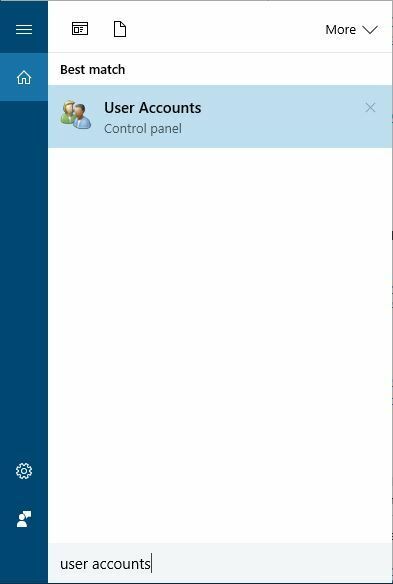
- Изберете Променете настройките за контрол на потребителския акаунт.

- Спуснете плъзгача до долу Никога не уведомявайте.
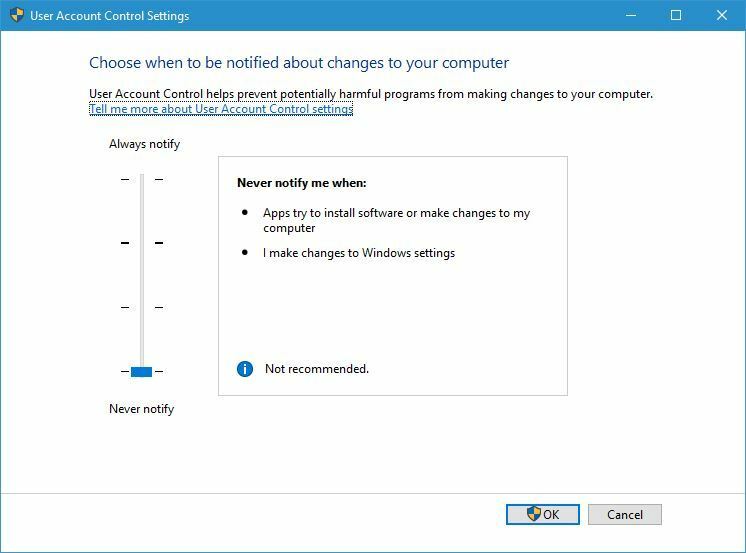
- Щракнете Добре за да запазите промените. След това, рестартирам вашия компютър.
Можете също да деактивирате опциите за контрол на потребителския акаунт, като изпълните следните стъпки:
- Натиснете Windows Key + S и въведете групова политика. Изберете Редактирайте груповите правила от менюто.
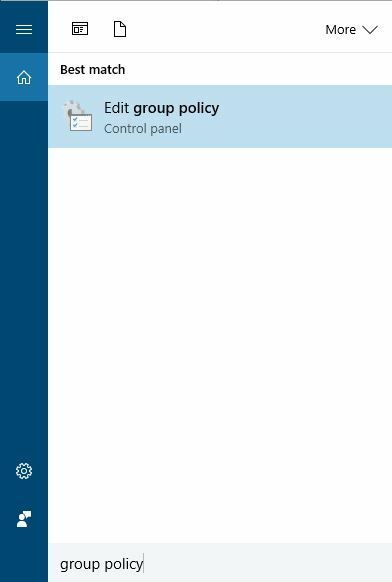
- В левия прозорец отидете до Компютърна конфигурация> Настройки на Windows> Настройки за сигурност> Локални политики> Опции за защита.
- В десния екран намерете всички Управление на потрбителския профил настройки и деактивирайте тях. За да направите това, ще трябва да щракнете двукратно върху всяка настройка за контрол на потребителския акаунт и да изберете хора с увреждания опция, ако е налична.
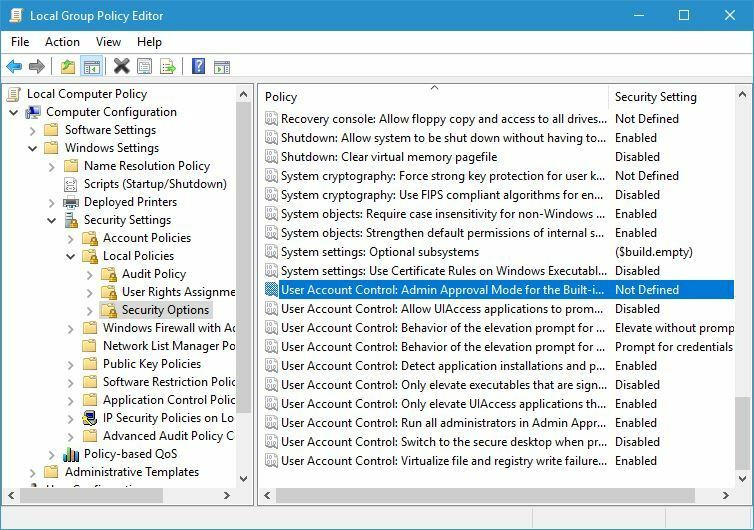
След като изключите тази функция, опитайте да инсталирате същото приложение отново.
Поправка: Инсталаторът няма достатъчно привилегии за достъп до тази директория iTunes
1. Деблокирайте инсталационния файл, деактивирайте UAC и стартирайте настройката като администратор
Според потребителите можете да поправите Инсталационната програма няма достатъчно привилегии за достъп до тази директория грешка с iTunes просто като деблокирате инсталационния файл.
За да направите това, просто щракнете с десния бутон върху инсталационния файл и изберете Properties от менюто. След това щракнете Деблокиране, Приложи, и Добре за да запазите промените.
Сега трябва да деактивирате контрола на потребителския акаунт и да стартирате настройката като администратор. Вече обяснихме как да извършим това в предишните си решения, така че не забравяйте да ги проверите.
2. Променете инсталационната директория за iTunes
Според потребителите можете да разрешите този проблем, просто като промените инсталационната директория.
Очевидно проблемът се появява, докато се опитвате да инсталирате iTunes в директория Program Files (x86), но ако промените инсталационната директория от Програмни файлове (x86) да се Програмните файлове въпросът трябва да бъде решен.
Поправка: Инсталаторът няма достатъчно привилегии за достъп до тази директория Skype
1. Проверете дали някоя услуга използва папка Skype
Ако получавате Инсталационната програма няма достатъчно привилегии за достъп до тази директория грешка при инсталиране Skype, това може да се дължи на това, че определени услуги или процеси използват папка Skype.
За да видите кои услуги използват тази директория, просто използвайте procexp инструмент от Сисинтернали, Натиснете Ctrl + E, и въведете Skype и трябва да видите кои процеси имат достъп до тази папка. След това просто деактивирайте тези процеси и проверете дали това решава грешката.
2. Използвайте преносимата версия на Skype
Ако поради тази грешка изобщо не можете да инсталирате Skype, но трябва спешно да използвате Skype, можете да използвате преносимата версия на Skype като решение.
Можете лесно да изтеглите преносимата версия на Skype от уебсайтове на трети страни и след като я изтеглите, просто щракнете двукратно върху нея, за да я стартирате.
Инсталационната програма няма достатъчно привилегии за достъп до тази директория грешка може да попречи на много приложения да се инсталират, но както можете да видите, този проблем може да бъде решен просто чрез поемане на собствеността върху инсталационната директория или чрез промяна на вашите разрешения за сигурност.
Уведомете ни, ако някое от тези решения е работило за вас, като посегнете към раздела за коментари по-долу.
 Все още имате проблеми?Поправете ги с този инструмент:
Все още имате проблеми?Поправете ги с този инструмент:
- Изтеглете този инструмент за ремонт на компютър оценени отлично на TrustPilot.com (изтеглянето започва на тази страница).
- Щракнете Започни сканиране за да откриете проблеми с Windows, които може да причиняват проблеми с компютъра.
- Щракнете Поправи всичко за отстраняване на проблеми с патентованите технологии (Ексклузивна отстъпка за нашите читатели).
Restoro е изтеглен от 0 читатели този месец.